Oplev GamesKnit: Din kilde til højkvalitets-spilstrimler
Hvad er GamesKnit? Leder du efter en pålidelig kilde til spilrips i høj kvalitet? Så behøver du ikke lede længere end til GamesKnit! Med sin …
Læs artikel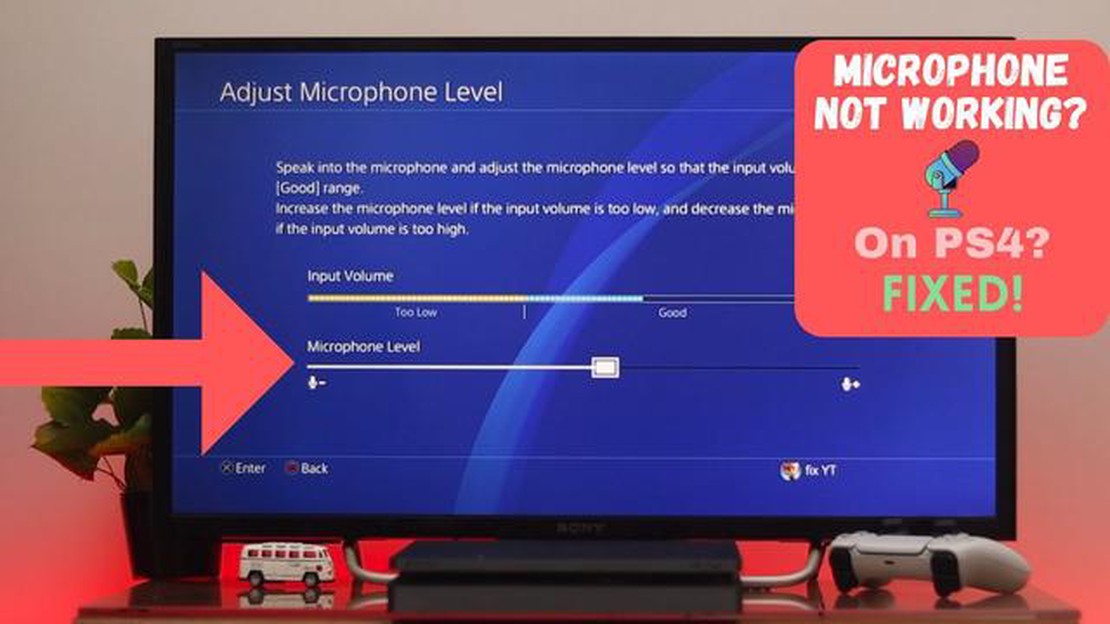
En af de mest frustrerende oplevelser, når du spiller på din PlayStation 4 (PS4), er, når du kan høre andre gennem din mikrofon, men de ikke kan høre dig. Dette kommunikationsproblem kan i høj grad hæmme din spiloplevelse og forhindre dig i at samarbejde effektivt med dine holdkammerater eller deltage i multiplayer-spil. Hvis du befinder dig i denne situation, er der flere almindelige grunde til, at det kan ske.
Forbindelsesproblemer: En af de første ting, du skal tjekke, er din forbindelse. Sørg for, at din PS4 er korrekt forbundet til dit internetnetværk, og at din mikrofon er sikkert tilsluttet controlleren. Hvis forbindelsen er svag eller defekt, kan det forhindre din stemme i at nå andre spillere.
Mikrofonindstillinger: En anden potentiel synder kan være dine mikrofonindstillinger. Tjek lydindstillingerne på din PS4, og sørg for, at mikrofonen er indstillet som standardinputenhed. Sørg også for, at mikrofonens lydstyrke er skruet op, og at den ikke er slået fra. Nogle gange kan en simpel justering i indstillingerne løse problemet.
Defekt mikrofon: Hvis din mikrofon ikke virker, selvom du har tjekket forbindelsen og indstillingerne, er det muligt, at selve mikrofonen er defekt. Prøv at bruge en anden mikrofon eller lån en af en ven for at se, om problemet fortsætter. Hvis problemet er løst med en anden mikrofon, skal du måske overveje at udskifte eller reparere din nuværende mikrofon.
Softwarefejl: Af og til kan softwarefejl eller glitches på PS4 forårsage kommunikationsproblemer med mikrofonen. Sørg for, at din PS4’s software er opdateret ved at tjekke, om der er tilgængelige systemopdateringer. Installation af de seneste opdateringer kan ofte rette fejl og forbedre den generelle ydeevne.
Netværksindstillinger: Endelig kan problemer med dine netværksindstillinger også være årsagen til, at du kan høre, men ikke tale på din PS4-mikrofon. Tjek dine netværksindstillinger, og sørg for, at din NAT-type er indstillet til “Open” eller “Type 1”. En streng NAT-type kan begrænse din evne til at kommunikere med andre spillere.
Hvis du oplever det frustrerende problem, at du kan høre, men ikke tale på din PS4-mikrofon, er det vigtigt at tjekke din forbindelse, mikrofonindstillinger og overveje eventuelle hardware- eller softwareproblemer. Ved at fejlfinde og afhjælpe disse almindelige årsager kan du genskabe din evne til at kommunikere effektivt, mens du spiller på din PS4.
Når det handler om at bruge en PS4-mikrofon, er der flere almindelige problemer, som brugerne kan støde på. Disse problemer kan forhindre dem i at tale gennem deres mikrofon, mens de stadig kan høre andre. Det kan være frustrerende, især under gaming-sessioner eller online-kommunikation. Nedenfor er nogle almindelige årsager til, at du kan opleve dette problem:
Hvis du har forsøgt at løse disse almindelige problemer og stadig ikke kan tale gennem din PS4-mikrofon, kan det være nødvendigt at kontakte Sonys kundesupport for at få yderligere hjælp eller overveje at udskifte mikrofonen, hvis den viser sig at være defekt.
En af de almindelige årsager til, at du måske kan høre, men ikke tale i din PS4-mikrofon, er en firmwareopdatering. Firmware er den software, der kører på din konsol og styrer dens forskellige funktioner. Når en firmwareopdatering frigives, indeholder den ofte fejlrettelser og forbedringer af konsollens ydeevne.
Hvis du oplever problemer med din mikrofon efter en firmwareopdatering, er det muligt, at opdateringen har forårsaget kompatibilitetsproblemer med dit headset eller din mikrofon. I nogle tilfælde kan mikrofonen slet ikke genkendes af konsollen, hvilket resulterer i, at du ikke kan overføre din stemme under gaming-sessioner.
For at løse dette problem kan du prøve at opdatere firmwaren på dit headset eller din mikrofon. Producenter frigiver ofte firmwareopdateringer til deres enheder for at løse kompatibilitetsproblemer og forbedre ydeevnen. Tjek producentens hjemmeside eller kontakt deres kundesupport for at få instruktioner om, hvordan du opdaterer firmwaren på din specifikke enhed.
Hvis det ikke løser problemet at opdatere firmwaren, skal du måske overveje at bruge et andet headset eller en anden mikrofon, der er kompatibel med din PS4-konsol. Kompatibilitetsproblemer kan opstå på grund af forskelle i hardware og software mellem forskellige enheder, så at finde et headset eller en mikrofon, der er designet specifikt til brug med PS4, kan hjælpe med at sikre kompatibilitet.
Derudover er det vigtigt at tjekke indstillingerne på din PS4-konsol for at sikre, at mikrofonen er aktiveret og indstillet som standardinputenhed. Du kan få adgang til disse indstillinger ved at navigere til menuen “Indstillinger” på din konsol og vælge “Enheder” efterfulgt af “Lydenheder”. Derfra kan du justere mikrofonindstillingerne og sikre dig, at den er sat korrekt op.
Afslutningsvis kan en firmwareopdatering nogle gange forårsage kompatibilitetsproblemer med din PS4-mikrofon, hvilket resulterer i manglende evne til at transmittere din stemme. Hvis du opdaterer firmwaren på dit headset eller din mikrofon, sikrer kompatibilitet med konsollen og tjekker indstillingerne på din PS4, kan det hjælpe med at løse problemet, så du igen kan tale, mens du spiller.
Hvis du oplever problemer med din PS4-mikrofon, er en af de almindelige årsager til, at du kan høre, men ikke tale, at din mikrofon måske ikke er tilsluttet korrekt. Før du foretager fejlfinding af andre potentielle problemer, er det afgørende at sikre, at din mikrofon er sat ordentligt i PS4-controlleren.
Tjek først, om lydstikket på din PS4-controller er rent og fri for snavs. Støv eller snavs kan forhindre forbindelsen, så tør forsigtigt lydstikket af med en blød klud for at fjerne eventuelle forhindringer. Undersøg også mikrofonkablet for tegn på skader eller flosser. Hvis kablet er beskadiget, kan det muligvis ikke overføre lyden korrekt.
Når du har bekræftet, at mikrofonen og kablet er i god stand, skal du sætte mikrofonstikket godt ind i lydindgangen på PS4-controlleren. Sørg for, at det er sat helt i for at etablere en stærk forbindelse. Du kan også prøve at bruge en anden mikrofon eller controller for at se, om problemet er specifikt for én enhed.
Hvis du bruger et trådløst headset, skal du dobbelttjekke forbindelsen mellem headsettet og PS4-konsollen. Sørg for, at headsettet er parret korrekt, og at den trådløse modtager er korrekt forbundet til konsollen. En genstart af både headsettet og konsollen kan også hjælpe med at løse forbindelsesproblemer.
Husk også at tjekke mikrofonindstillingerne på din PS4. Fra hovedmenuen skal du gå til “Indstillinger”, derefter “Enheder” og vælge “Lydenheder”. Sørg for, at input- og outputenhederne er korrekt indstillet til din mikrofon. Juster om nødvendigt mikrofonens lydstyrke, og deaktiver eventuelle yderligere lydindstillinger, der kan forstyrre mikrofonens funktion.
Ved at følge disse trin og sikre, at din mikrofon er korrekt tilsluttet, kan du effektivt fejlfinde problemer med at høre, men ikke være i stand til at tale på din PS4-mikrofon.
Mic mute-knappen er en almindelig funktion på PS4-headsets og controllere, som giver dig mulighed for midlertidigt at deaktivere mikrofonen. Det er nyttigt i situationer, hvor du ikke ønsker, at andre skal høre, hvad du siger, f.eks. under et telefonopkald, eller når du har brug for at koncentrere dig. Men hvis du kan høre, men ikke tale på din PS4-mikrofon, kan mikrofonens mute-knap være den skyldige.
En mulig årsag til dette problem er, at mikrofonens mute-knap er tændt. Tjek mute-knappen på dit headset eller din controller, og sørg for, at den ikke er aktiveret. Det er muligt, at du er kommet til at trykke på knappen ved et uheld, eller at den har sat sig fast i “mute”-positionen, så din stemme ikke kan transmitteres.
Læs også: Er Disney plus gratis med Amazon Prime?
Hvis mikrofonens mute-knap ikke er problemet, er en anden mulighed, at mikrofonens lydstyrke er indstillet for lavt eller slået fra i PS4-indstillingerne. For at tjekke dette skal du gå til PS4-indstillingsmenuen og navigere til afsnittet “Enheder”. Derfra skal du vælge “Audio Devices” og sikre dig, at mikrofonens lydstyrke er skruet op og ikke slået fra.
I nogle tilfælde kan problemet skyldes et defekt mikrofonkabel eller en defekt forbindelse. Tjek kablet, der forbinder dit headset eller din controller til PS4, og sørg for, at det er sat ordentligt i. Hvis kablet er beskadiget eller sidder løst, kan du prøve at bruge et andet kabel for at se, om det løser problemet.
Læs også: Sådan tilføjer du penge til dit barns PS4-tegnebog
Hvis ingen af disse løsninger virker, er det muligt, at der er et problem med selve mikrofonen. I så fald kan det være nødvendigt at udskifte headsettet eller controlleren eller kontakte kundeservice for at få yderligere hjælp.
Hvis du kan høre, men ikke tale på din PS4-mikrofon, er mikrofonens mute-knap en mulig årsag. Sørg for, at knappen ikke er aktiveret, kontroller mikrofonens lydstyrke i PS4-indstillingerne, og sørg for en sikker forbindelse. Hvis problemet fortsætter, kan du overveje at udskifte headsettet eller kontakte kundesupport.
Privatlivsindstillingerne på din PS4 spiller en afgørende rolle for, hvem der kan høre og tale med dig, mens du spiller. Med disse indstillinger kan du styre dine mikrofon- og headsettilladelser og sikre, at din spiloplevelse er både behagelig og sikker.
En almindelig årsag til, at du måske kan høre, men ikke tale på din PS4-mikrofon, er privatlivsindstillinger, der begrænser din mikrofonbrug. Du har måske utilsigtet indstillet dine indstillinger til kun at tillade venner at kommunikere med dig, eller du har måske helt deaktiveret mikrofonadgang. Det er vigtigt at tjekke dine privatlivsindstillinger og justere dem i overensstemmelse hermed for at sikre, at din mikrofon er aktiveret til kommunikation.
En anden grund til, at du måske ikke kan tale i din PS4-mikrofon, kan være forældrekontrol eller restriktioner. Hvis du har opsat forældrekontrol på din PS4, er det muligt, at mikrofonadgangen er blevet deaktiveret for visse brugere eller konti. Hvis du justerer disse indstillinger eller diskuterer dem med kontoindehaveren, kan det hjælpe med at løse problemet.
Derudover kan visse spil eller chatgrupper have deres egne privatlivsindstillinger, der tilsidesætter dine generelle PS4-indstillinger. Hvis du har problemer med at tale i et bestemt spil eller chatgruppe, er det værd at tjekke indstillingerne i spillet eller gruppen for at sikre, at din mikrofon er aktiveret, og at der ikke er nogen begrænsninger, der forhindrer dig i at tale.
I nogle tilfælde kan defekt hardware eller forbindelsesproblemer også være årsagen til, at du kan høre, men ikke tale på din PS4-mikrofon. Sørg for, at din mikrofon er korrekt forbundet til din controller eller konsol, og tjek for eventuelle fysiske skader eller problemer. Hvis problemet fortsætter, kan det være nødvendigt at fejlfinde din hardware eller søge professionel hjælp.
Overordnet set er privatlivsindstillinger et vigtigt aspekt af din PS4-mikrofons funktionalitet. Ved at forstå og justere disse indstillinger kan du sikre en problemfri og fornøjelig spiloplevelse med klar kommunikation.
For at sikre, at din mikrofon fungerer korrekt på din PS4, er det vigtigt at dobbelttjekke dine netværksindstillinger. Netværksindstillingerne kan påvirke kvaliteten og stabiliteten af din forbindelse, hvilket igen kan påvirke funktionaliteten af din mikrofon.
Et almindeligt problem med netværksindstillinger er en langsom eller ustabil internetforbindelse. Hvis din internetforbindelse er langsom eller oplever hyppige udfald, kan det give problemer med din mikrofon. For at løse dette kan du prøve at nulstille din router, flytte din PS4 tættere på routeren eller kontakte din internetudbyder for at få hjælp.
En anden netværksindstilling, der kan påvirke din mikrofon, er NAT-typen. NAT (Network Address Translation) bestemmer, hvordan din PS4 opretter forbindelse til internettet og kommunikerer med andre spillere. Hvis din NAT-type er indstillet til strict, kan det begrænse din mulighed for at bruge mikrofonen i onlinespil eller partychat.
For at tjekke din NAT-type på PS4 skal du gå til Indstillinger > Netværk > Test internetforbindelse. Hvis din NAT-type er strict, skal du muligvis justere dine routerindstillinger eller aktivere UPnP (Universal Plug and Play) for at forbedre din mikrofons kompatibilitet og funktionalitet.
Hvis du bruger en trådløs forbindelse, anbefales det desuden at forbinde din PS4 direkte til routeren ved hjælp af et Ethernet-kabel. Det kan hjælpe med at minimere eventuelle problemer med ventetid eller interferens, som kan påvirke din mikrofons ydeevne.
Afslutningsvis er det vigtigt at sikre, at dine netværksindstillinger er optimeret til at understøtte funktionaliteten af din mikrofon på PS4. Ved at fejlfinde eventuelle problemer relateret til din internetforbindelse, NAT-type og forbindelsestype kan du forbedre din mikrofons overordnede ydeevne og nyde en problemfri spiloplevelse.
Der kan være flere grunde til, at du kan høre, men ikke tale på din PS4-mikrofon. En mulighed er, at din mikrofon ikke er tilsluttet korrekt eller ikke er kompatibel med din PS4. En anden grund kan være, at dine mikrofonindstillinger på din PS4 ikke er konfigureret korrekt. Det er også muligt, at der er et problem med selve mikrofonen, f.eks. et hardwareproblem eller et defekt kabel. Endelig kan der være et softwareproblem eller en fejl, der forårsager problemet.
For at tjekke, om din PS4-mikrofon er korrekt tilsluttet, kan du starte med at sikre dig, at mikrofonkablet er sat ordentligt i controlleren. Du kan også prøve at tilslutte mikrofonen til en anden controller eller USB-port på din PS4 for at se, om det løser problemet. Derudover kan du prøve at tilslutte en anden mikrofon til din PS4 for at se, om problemet ligger i selve mikrofonen.
Hvis din PS4-mikrofon ikke er kompatibel, skal du købe en ny mikrofon, der er specielt designet til at blive brugt med PS4. Sørg for at tjekke produktspecifikationerne og kompatibilitetsoplysningerne, før du køber. Der er mange muligheder, lige fra kablede til trådløse mikrofoner, så du kan vælge en, der passer til dine behov og præferencer.
For at konfigurere mikrofonindstillingerne på din PS4 kan du gå til hovedmenuen og vælge “Indstillinger”. Derfra skal du gå til “Enheder” og derefter “Lydenheder”. Du kan justere lydstyrken for input og output, samt vælge standardmikrofonen og justere mikrofonens niveau. Sørg for at gemme ændringerne, og test din mikrofon for at se, om problemet er løst.
Hvis der er et hardwareproblem med din mikrofon, f.eks. et defekt kabel eller en beskadiget mikrofon, kan det være nødvendigt at udskifte mikrofonen eller få den repareret. Afhængigt af garantien og skadens omfang kan du kontakte producenten eller forhandleren, hvor du har købt mikrofonen, for at høre om mulighederne for reparation eller udskiftning.
Ja, det er muligt, at det er et softwareproblem eller en fejl, der forårsager problemet med din PS4-mikrofon. I så fald kan du tjekke, om der er tilgængelige softwareopdateringer til din PS4, og installere dem. Softwareopdateringerne indeholder som regel fejlrettelser og forbedringer, der potentielt kan løse problemet. Sørg også for at holde mikrofonens firmware opdateret, hvis det er relevant.
Ja, der er et par fejlfindingstrin, du kan prøve, før du kontakter support. Først skal du genstarte din PS4 og se, om det løser problemet. Du kan også prøve at frakoble mikrofonen og tilslutte den igen, samt rengøre mikrofonporten eller controllerporten for at fjerne snavs eller støv. Derudover kan du prøve at bruge mikrofonen på en anden enhed for at se, om den fungerer korrekt. Hvis ingen af disse trin virker, kan du overveje at kontakte supporten for at få yderligere hjælp.
Hvad er GamesKnit? Leder du efter en pålidelig kilde til spilrips i høj kvalitet? Så behøver du ikke lede længere end til GamesKnit! Med sin …
Læs artikelEr Yoshi en dreng eller en pige? Yoshi, den elskede figur fra Super Mario-serien, har været et emne for debat og spekulation blandt gamere i årevis. …
Læs artikelKan du fange Zacian? Hvis du spiller Pokémon Sword and Shield og gerne vil fange Zacian, den legendariske Pokémon, der pryder forsiden af …
Læs artikelHvad er det bedste personale i Dark Souls 3? Dark Souls 3 er kendt for sit udfordrende gameplay og sine intense bosskampe. Når spillerne rejser gennem …
Læs artikelKan jeg opdatere apps på mit Vizio TV? Hvis du ejer et Vizio TV, undrer du dig måske over, hvordan du opdaterer apps på din enhed. Opdatering af apps …
Læs artikelHvad er Meliodas mest kraftfulde form? Meliodas, hovedpersonen i den populære spilserie “The Seven Deadly Sins”, er kendt for sine enorme kræfter og …
Læs artikel